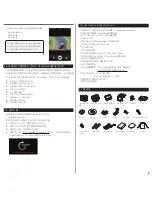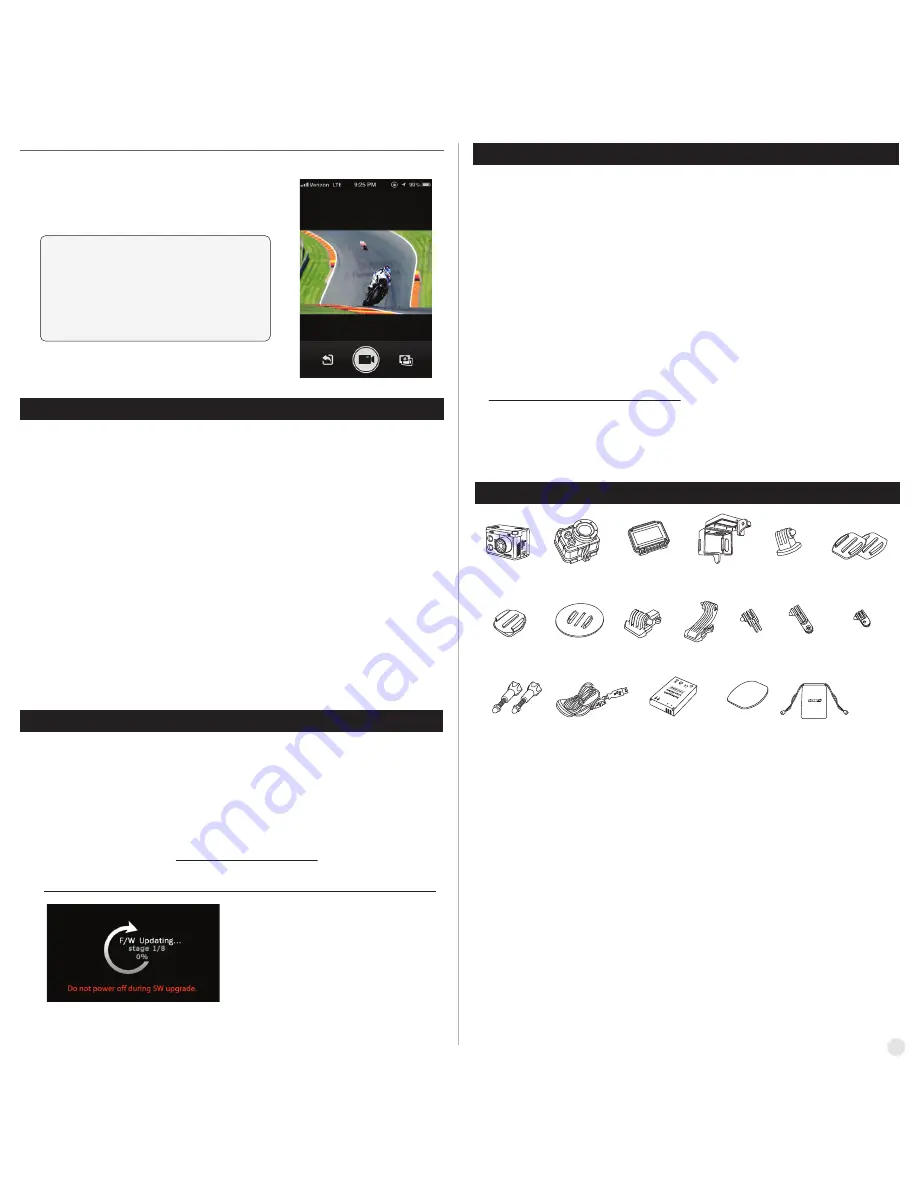
5
17.
構成品
*
スマートフォンに接続中は、カメラのボタン
を操作できません。
*
カメラ内で詳細設定を完了してからスマートフォン
を接続し、使用してください。
*
アプリケーションをアップグレードすれば、
いろいろな機能を使用できます。
●
Applicationに内蔵された各種のボタンでカメラを調整できます。
-
撮影待機画面表示
-
映像撮影機能
-
写真撮影機能
14.
ビデオおよび写真ファイルの管理(MAC OSおよびWindow環境で使用可能)
(* ファームウェアアップグレードの途中で電源を切ったり、バッテリーを外したりしないように注意してください。)
16.
機能と仕様
●
製品の仕
様
の詳細は、ホ
ー
ムペ
ー
ジでご確認いただけます。(www.isawcam.com)
●
ISAW EXTREME 1080p 60fpsアクションカムコ
ー
ダ
●
FULL HD (1920 x 1080)解像度60fps
録画
●
60m防水ケ
ー
ス
●
12M Pixel高性能Digital Image CMOSセンサ
●
2インチ液晶ディスプレイ
内蔵
(320x240)
●
WiFiアンテナ
内蔵
●
152°の
広
角カメラ
●
多
様
な解像度で撮影可能(1080p / 1200p / 720p / 480p)
●
超高速撮影可能(720p 120fps / 480p 240fpsスロ
ー
モ
ー
ション撮影)
●
1秒
当
り最大11枚連
続写真
撮影
●
H.264コ
ー
デック
録画
、MP4フォ
ー
マットでファイル保存
●
充電式リチウムイオンバッテリ
ー
●
バッテリ
ー
連
続駆
動時間:約120分連
続録画
(1080p 30fps基準)
* 録画時間は撮影環境によって異なる場合があります。
●
バッテリ
ー
充電時間: 3.5時間(USB充電)
2.5時間(ACアダプタ
ー
)
–
別
売
り
●
グラフィック液晶で手
軽
にできるユ
ー
ザ
ー
設定
●
各種のマウントアクセサリを提供
●
ISAW製品の最新ファームウェアは、ISAWのホームページでいつでも検索できます。
(www.isawcam.com)
●
バッテリーケージが2個以上充電されていなければ、ファームウェアをアップデートできません。
1.
メモリーカードをフォーマットした後、ファームウェアファイルをメモリーカードにコピーします。
2.
メモリーカードをISAW EXTREMEに挿入し、電源を入れます。
3.
自動的にアップグレードが実行され、アップグレードが完了するとメッセージが表示されます。
4.
アップグレードが完了すると、
「F/W Updating 7/7 stage 100%」
というメッセージが表示され、
自動的に電源が切れます。
●
製品の電源が切れている状態でUSBをコンピュータまたはアダプターに接続すると、
バッテリーの充電が開始します。
●
USBがコンピュータに接続された状態で電源を入れると、コンピュータで
「リムーバルディスク」として認識され、ファイルを移動させることができます。
●
USBがACアダプターに接続された状態で電源を入れると、
バッテリーを充電しながら撮影することもできます。
1.
ISAW EXTREMEの電源を入れます。
2.
カメラをコンピュータのUSBポートに接続します。
3.
カメラのLCDに「USB Ready」というメッセージが表示されます。
4.
PCの「マイコンピュータ」をクリックします。
5.
リムーバブルディスクを検索します。
6.
「ISAW」が入っているリムーバブルディスクをダブルクリックします。
7.
「
DCIM-MEDIA
」フォルダをダブルクリックします。
8.
ビデオまたは写真フォルダを開きます。
9.
ファイルをクリックしてコンピュータに移動させてください。
15.
ファームウェアアップデート
.
ISAW Extremeカメラ
.
ヘルメットマウント
.
接続ネジ(x4)
.
防水ハウジングお
よび防水バックドア
.
サーフボードマウント
.
USB接続ケーブル
.
リチウムイオンバッテリー
.
追加3Mステッカー
.
防水パウチ
.
ショートコネクタ
.
ロングコネクタ
.
延長コネクタ
.
90°接続コネクタ
(Long)
.
90°接続コネクタ
(Short)
.
防水ハウジング用
オープンバックドア
.
オープンフレ
ームハウジング
.
トライポートマウント
.
フラットマウント(x2)
Summary of Contents for 600FPS
Page 1: ......
Page 12: ...Free your action memo ...